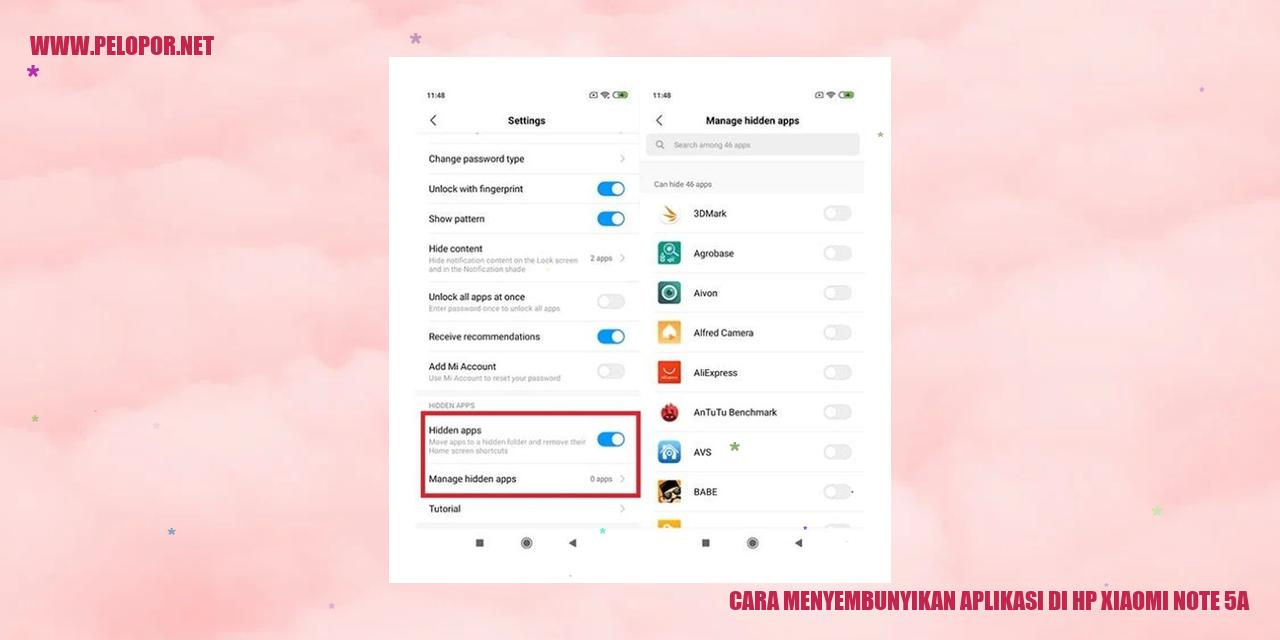Cara Memindahkan Aplikasi ke Ruang Kedua HP Xiaomi

Langkah-Langkah Memindahkan Aplikasi ke ruang kedua di HP Xiaomi
Mengaktifkan Fitur Second Space
Jika Anda ingin memindahkan aplikasi ke ruang kedua pada perangkat HP Xiaomi, Anda perlu mengaktifkan fitur Second Space terlebih dahulu. Fitur ini memungkinkan Anda memiliki dua ruang terpisah dengan pengaturan dan aplikasi yang berbeda di dalam satu perangkat.
Untuk mengaktifkan fitur Second Space, caranya sangat mudah. Buka aplikasi Pengaturan pada perangkat Xiaomi Anda. Setelah itu, gulir ke bawah dan temukan opsi bernama “Second Space” atau “Ruang Kedua”. Ketuk opsi tersebut untuk mengaktifkan fiturnya.
Membuat Ruang Kedua di HP Xiaomi
Setelah fitur Second Space diaktifkan, langkah selanjutnya adalah membuat ruang kedua pada perangkat Xiaomi Anda. Ruang kedua ini akan memiliki pengaturan dan aplikasi yang terpisah dari ruang utama.
Untuk membuat ruang kedua, buka aplikasi Pengaturan dan cari opsi “Second Space” atau “Ruang Kedua”. Ketuk opsi tersebut dan pilih “Buat Ruang Kedua”. Tunggu beberapa saat hingga perangkat Xiaomi selesai membuat ruang kedua.
Memilih Aplikasi yang Akan Dipindahkan
Setelah ruang kedua berhasil dibuat, langkah selanjutnya adalah memilih aplikasi yang ingin dipindahkan ke ruang kedua. Anda bebas memilih aplikasi sesuai dengan kebutuhan personal Anda.
Untuk memilih aplikasi yang akan dipindahkan, buka aplikasi Pengaturan dan masuk ke Ruang Kedua. Di dalam Ruang Kedua, cari opsi yang bernama “Aplikasi” atau “Manajemen Aplikasi”. Ketuk opsi tersebut, dan Anda akan melihat daftar aplikasi yang ada di ruang kedua.
Memindahkan Aplikasi ke Ruang Kedua
Setelah Anda memilih aplikasi yang ingin dipindahkan, langkah terakhir adalah memindahkan aplikasi tersebut ke ruang kedua. Dengan memindahkan aplikasi ke ruang kedua, aplikasi tersebut tidak akan muncul di ruang utama perangkat Xiaomi Anda.
Untuk memindahkan aplikasi ke ruang kedua, cukup pilih aplikasi tersebut dalam daftar aplikasi di Ruang Kedua. Setelah itu, pilih opsi “Pindahkan” atau “Move” untuk memindahkan aplikasi ke ruang kedua.
Setelah berhasil memindahkan aplikasi, Anda dapat dengan mudah beralih antara ruang utama dan ruang kedua. Untuk beralih, buka aplikasi Pengaturan dan pilih opsi “Second Space” atau “Ruang Kedua”.
Dengan mengikuti langkah-langkah di atas, Anda dapat memindahkan aplikasi ke ruang kedua pada perangkat Xiaomi dengan mudah. Fitur Second Space ini berguna bagi mereka yang ingin menjaga privasi data atau memisahkan pengaturan antara kehidupan pribadi dan profesional.
]
Cara Mengatur Aplikasi di Ruang Kedua
Menata Aplikasi di Ruang Kedua dengan Mudah
Sesuaikan Tampilan Aplikasi di Ruang Kedua
Jangan biarkan tampilan aplikasi di ruang kedua terlihat membosankan. Ikuti langkah-langkah berikut untuk menyesuaikan tampilannya:
Read more:
- Cara Mematikan Alarm HP Xiaomi Redmi 5A
- Cara Mematikan HP Bootloop Xiaomi dengan Mudah
- Cara Cek NFC di HP Xiaomi: Buka Pengaturan dan Temukan Opsi NFC
Pengaturan Izin untuk Aplikasi di Ruang Kedua
Pastikan aplikasi di ruang kedua dapat berfungsi dengan baik dengan mengatur izin yang dibutuhkan. Berikut langkah-langkahnya:
Mengatur Notifikasi Aplikasi di Ruang Kedua
Jika Anda ingin mengatur notifikasi untuk aplikasi di ruang kedua, ikuti langkah-langkah berikut ini:
Melindungi Aplikasi di Ruang Kedua dengan Mengunci
Jika Anda ingin melindungi keamanan aplikasi di ruang kedua agar tetap terjaga, ikuti langkah-langkah berikut ini:
Cara Mengaktifkan Fitur Ruang Kedua pada HP Xiaomi
Ruang Kedua merupakan salah satu fitur yang sangat berguna pada HP Xiaomi. Dengan menggunakan fitur ini, Anda bisa mengunci, membuka, dan menggunakan aplikasi secara terpisah dari Ruang Utama, sehingga privasi dan keamanan data Anda dapat terjaga dengan baik. Berikut ini adalah langkah-langkah untuk menggunakan fitur Ruang Kedua pada HP Xiaomi Anda.
Mengunci Ruang Kedua
Jika Anda ingin mengunci aplikasi di Ruang Kedua pada HP Xiaomi, Anda dapat mengikuti langkah-langkah berikut:
Membuka Ruang Kedua
Bagaimana jika Anda ingin membuka Ruang Kedua di HP Xiaomi? Berikut adalah langkah-langkahnya:
Menggunakan Aplikasi di Ruang Kedua
Jika Anda ingin menggunakan aplikasi di Ruang Kedua pada HP Xiaomi, berikut langkah-langkahnya:
Kembali ke Ruang Utama
Setelah selesai menggunakan aplikasi di Ruang Kedua pada HP Xiaomi, Anda dapat dengan mudah kembali ke Ruang Utama dengan hanya menekan tombol Kembali atau tombol Beranda di layar ponsel.
Dengan mengikuti langkah-langkah di atas, Anda dapat menggunakan fitur Ruang Kedua pada HP Xiaomi dengan mudah. Fitur ini sangat bermanfaat untuk menjaga privasi dan memisahkan aktivitas atau aplikasi yang ingin Anda gunakan dengan lebih teratur. Jadi, jangan ragu untuk mencoba dan manfaatkan fitur ini yang tersedia pada HP Xiaomi Anda!
Cara Menghapus Aplikasi di Ruang Kedua
Cara Menghapus Aplikasi di Ruang Kedua
Mengunci Ruang Kedua
Jika Anda menggunakan smartphone Xiaomi dengan fitur Ruang Kedua, mungkin Anda pernah mengunduh dan memasang aplikasi tambahan di dalam ruang tersebut. Namun, ketika ingin membersihkan ruang kedua dengan menghapus aplikasi-aplikasi yang tidak diperlukan lagi, berikut langkah-langkahnya:
Menghapus Aplikasi di Ruang Kedua
1. Buka Pengaturan di smartphone Xiaomi Anda.
2. Geser layar ke bawah dan pilih opsi “Ruang Kedua”.
3. Pada halaman Ruang Kedua, cari dan pilih aplikasi yang ingin Anda hapus.
4. Tekan dan tahan ikon aplikasi tersebut sampai muncul beberapa opsi.
5. Pilih opsi “Hapus” untuk menghapus aplikasi dari Ruang Kedua.
6. Anda akan diminta untuk mengkonfirmasi penghapusan aplikasi tersebut.
Mengkonfirmasi Penghapusan Aplikasi
1. Pada konfirmasi penghapusan aplikasi di Ruang Kedua, baca pesannya secara seksama untuk memastikan aplikasi yang akan dihapus.
2. Jika Anda yakin ingin menghapus aplikasi tersebut, pilih opsi “Hapus” atau “OK”.
3. Proses penghapusan aplikasi akan dimulai dan aplikasi akan dihapus dari Ruang Kedua.
Kembali ke Ruang Utama
Setelah aplikasi berhasil dihapus dari Ruang Kedua, Anda dapat kembali ke Ruang Utama dengan mengikuti langkah-langkah berikut.
1. Geser layar ke bawah dan pilih opsi “Ruang Kedua” di Pengaturan.
2. Pada halaman Ruang Kedua, tekan tombol “Kembali ke Ruang Utama”.
Dengan mengikuti langkah-langkah di atas, Anda dapat menghapus aplikasi di Ruang Kedua dengan mudah dan kembali ke Ruang Utama pada smartphone Xiaomi Anda.
Tutorial Mengatur Keamanan di Ruang Kedua
Tutorial Mengatur Keamanan di Ruang Kedua
Cara Mengaktifkan Kunci Layar di Ruang Kedua
Mengaktifkan kunci layar pada Ruang Kedua di perangkat Anda adalah langkah penting untuk menjaga keberlanjutan privasi dan keamanan data Anda. Berikut adalah panduan langkah demi langkah untuk mengaktifkan fungsi ini:
Langkah-langkah Menetapkan Pola Kunci di Ruang Kedua
Menetapkan pola kunci di Ruang Kedua adalah salah satu cara yang efektif untuk memastikan keamanan perangkat Anda. Berikut ini adalah langkah-langkah yang harus Anda ikuti:
Panduan Mengatur Fingerprint di Ruang Kedua
Jika perangkat Xiaomi Anda mendukung fitur sidik jari, Anda dapat menggunakan metode ini untuk meningkatkan keamanan di Ruang Kedua. Berikut langkah-langkahnya:
Tips Mengubah Sandi di Ruang Kedua
Untuk menjaga keamanan Ruang Kedua dengan baik, disarankan untuk secara teratur mengubah sandi yang digunakan. Berikut adalah langkah-langkahnya:
Panduan Mengembalikan Aplikasi dari Kategori Kedua ke Kategori Utama
Panduan Mengembalikan Aplikasi dari Kategori Kedua ke Kategori Utama
Cara Masuk ke Pengaturan
Untuk dapat mengembalikan aplikasi yang berada di kategori kedua ke kategori utama pada perangkat Xiaomi Anda, langkah pertama yang perlu Anda lakukan adalah memasuki menu pengaturan.
Langkah Pilih “Apps” atau “Aplikasi”
Selanjutnya, setelah Anda berada di menu pengaturan, Anda perlu mencari opsi “Apps” atau “Aplikasi” dan memilih salah satu opsi tersebut. Biasanya, pilihan ini dapat ditemukan di bagian bawah menu pengaturan.
Mencari Aplikasi yang Ingin Dikembalikan
Setelah Anda memasuki menu aplikasi, Anda akan menemukan daftar lengkap semua aplikasi yang telah terpasang di perangkat Anda. Silakan cari aplikasi yang ingin Anda kembalikan dari kategori kedua ke kategori utama.
Menggunakan “Move to Main Space” atau “Pindahkan ke Kategori Utama”
Ketika Anda sudah menemukan aplikasi yang ingin Anda kembalikan, pilih opsi “Move to Main Space” atau “Pindahkan ke Kategori Utama”.
Dengan mengikuti langkah-langkah di atas, Anda akan dengan mudah dapat mengembalikan aplikasi dari kategori kedua ke kategori utama pada perangkat Xiaomi Anda.
Langkah-langkah Mematikan Ruang Kedua di HP Xiaomi
Beranjak ke Pengaturan
Langkah pertama untuk mematikan fitur ruang kedua pada perangkat HP Xiaomi adalah dengan membuka menu pengaturan. Anda bisa menemukan ikon pengaturan ini pada layar utama atau dapat juga ditemukan di dalam laci aplikasi.
Pilih Opsi “Second Space” atau “Ruang Kedua”
Setelah masuk ke menu pengaturan, geser ke bawah sampai menemukan pilihan bernama “Second Space” atau “Ruang Kedua”. Klik opsi yang relevan ini untuk melanjutkan proses mematikan fitur ruang kedua.
Gulir ke Bawah dan Pilih “Matikan Ruang Kedua”
Setelah memilih opsi “Second Space” atau “Ruang Kedua”, lanjutkan dengan menggulir ke bawah hingga menemukan tombol yang bertuliskan “Matikan” atau “Disable” di sebelah “Ruang Kedua”. Tekan tombol tersebut untuk mematikan fitur ruang kedua di perangkat HP Xiaomi Anda.
Selesaikan dengan Konfirmasi Penonaktifan Ruang Kedua
Dalam tahap terakhir, sistem akan meminta konfirmasi dari Anda untuk menonaktifkan fitur ruang kedua. Pastikan Anda benar-benar memahami akibat dari tindakan ini sebelum melanjutkan. Jika Anda yakin ingin melanjutkan, tekan tombol “OK” atau “Konfirmasi” untuk menyelesaikan proses mematikan fitur ruang kedua.
Petunjuk Mengatasi Kendala saat Menggunakan Ruang Kedua
Petunjuk Mengatasi Kendala saat Menggunakan Ruang Kedua
Aplikasi Tidak Dapat Dibuka di Ruang Kedua
Jika Anda menghadapi masalah di mana aplikasi tidak dapat terbuka di ruang kedua di perangkat Xiaomi, terdapat beberapa langkah yang dapat Anda coba. Pertama, pastikan aplikasi tersebut telah diperbarui ke versi terkini. Jika masih belum ada perubahan, Anda bisa mencoba membersihkan cache dan data yang terkait dengan aplikasi tersebut melalui pengaturan perangkat. Jika permasalahan ini masih berlanjut, jangan ragu untuk menghubungi tim dukungan Xiaomi guna mendapatkan bantuan lebih lanjut.
Tidak Ada Notifikasi Aplikasi di Ruang Kedua
Jika Anda tidak menerima notifikasi dari aplikasi tertentu di ruang kedua, ada beberapa cara yang bisa dicoba. Pertama, pastikan Anda telah mengaktifkan tampilan notifikasi untuk aplikasi tersebut di pengaturan perangkat. Selain itu, periksa juga apakah aplikasi tersebut tidak dibatasi dalam mengirim notifikasi di pengaturan ruang kedua. Jika kendala ini masih terjadi, pastikan juga bahwa aplikasi tidak digabungkan dengan aplikasi lain secara otomatis. Apabila semua langkah ini sudah dilakukan dan masalah masih berlanjut, sebaiknya hubungi pengembang aplikasi untuk mendapatkan bantuan lebih lanjut.
Aplikasi Tidak Bisa Dihapus dari Ruang Kedua
Jika Anda mengalami kesulitan dalam menghapus aplikasi dari ruang kedua di perangkat Xiaomi, ada beberapa solusi yang bisa dicoba. Pertama, pastikan Anda memiliki izin yang cukup untuk menghapus aplikasi di ruang kedua. Jika tidak, Anda dapat mencoba menghapus aplikasi tersebut melalui pengaturan perangkat. Jika kendala masih terjadi, lakukan restart perangkat dan coba kembali menghapus aplikasi tersebut. Jika semua langkah ini sudah ditempuh dan masalah masih terus berlanjut, sebaiknya hubungi tim dukungan Xiaomi untuk mendapatkan bantuan lebih lanjut.
Ruang Kedua Tidak Dapat Ditransfer atau Dihapus
Jika Anda tidak dapat memindahkan atau menghapus ruang kedua di perangkat Xiaomi, ada beberapa metode yang dapat dicoba. Pertama, pastikan Anda memiliki izin yang cukup untuk melakukan tindakan tersebut. Jika tidak, pastikan Anda memasukkan password atau pola yang valid. Selain itu, pastikan juga tidak ada aplikasi yang terkunci atau sedang berjalan di ruang kedua ketika mencoba untuk memindahkan atau menghapusnya. Apabila seluruh langkah ini sudah dijalankan dan kendala masih berlanjut, sebaiknya hubungi tim dukungan Xiaomi untuk mendapatkan bantuan lebih lanjut.
Panduan Mengganti Tampilan di Ruang Kedua
Panduan Mengganti Tampilan di Ruang Kedua
Langkah Pertama: Akses Pengaturan
Untuk mengganti tampilan di Ruang Kedua pada perangkat Xiaomi, langkah pertama yang perlu Anda lakukan adalah masuk ke menu Pengaturan. Cari ikon pengaturan pada perangkat Anda, biasanya berbentuk roda gigi atau ikon yang serupa.
Pilih “Second Space” atau “Ruang Kedua”
Setelah berhasil masuk ke menu Pengaturan, gulir ke bawah hingga menemukan opsi yang disebut “Second Space” atau “Ruang Kedua”. Pastikan Anda memilih opsi ini untuk mengakses pengaturan khusus Ruang Kedua. Fitur Ruang Kedua memungkinkan penggunaan dua akun atau profil yang berbeda pada satu perangkat Xiaomi.
Gulir ke Bawah dan Pilih “Ganti Tema”
Ketika Anda sudah berada di menu Ruang Kedua, gulir ke bawah untuk menemukan opsi yang bernama “Ganti Tema”. Pilihan ini memungkinkan Anda mengubah tema yang digunakan di Ruang Kedua, sehingga Anda dapat membedakan dengan jelas antara tampilan Ruang Utama dan Ruang Kedua. Klik opsi ini untuk melanjutkan ke langkah berikutnya.
Pilih Tema yang Diinginkan untuk Ruang Kedua
Setelah Anda berhasil memilih opsi “Ganti Tema”, Anda akan melihat beragam tema yang tersedia untuk Ruang Kedua. Pilihlah tema yang sesuai dengan preferensi Anda, misalnya tema dengan warna yang berbeda atau gaya yang Anda sukai. Klik pada tema yang ingin digunakan untuk membuat perubahan tampilan.
Panduan Praktis Mengatur Akses Internet di Ruang Kedua
Langkah 1: Akses menu Pengaturan
Untuk mengatur akses internet di ruang kedua, hal pertama yang perlu Anda lakukan adalah membuka menu pengaturan pada perangkat Anda. Menu ini biasanya dapat ditemukan di layar utama atau melalui ikon roda gigi.
Langkah 2: Cari menu “Second Space” atau “Ruang Kedua”
Setelah Anda masuk ke menu pengaturan, pergilah ke bagian privasi atau pengaturan pengguna, dan cari menu “Second Space” atau “Ruang Kedua”. Anda akan menemukan opsi ini di sana yang terkait dengan ruang kedua pada perangkat Anda.
Langkah 3: Pilih opsi “Sim Card & Network” atau “Kartu SIM & Jaringan”
Setelah memasuki menu “Second Space” atau “Ruang Kedua”, lanjutkan dengan memilih opsi “Sim Card & Network” atau “Kartu SIM & Jaringan”. Anda akan melihat opsi ini yang memungkinkan Anda mengatur koneksi internet yang diinginkan untuk ruang kedua di perangkat Anda.
Langkah 4: Sesuaikan pengaturan koneksi internet untuk ruang kedua
Sesuai dengan preferensi Anda, di dalam opsi “Sim Card & Network” atau “Kartu SIM & Jaringan” terdapat pengaturan yang memungkinkan Anda untuk mengatur koneksi internet yang diinginkan untuk ruang kedua. Anda dapat memilih untuk menggunakan kartu SIM kedua atau mengaktifkan jaringan Wi-Fi tertentu.
Dengan mengikuti panduan langkah-demi-langkah di atas, Anda akan mampu dengan mudah mengatur akses internet di ruang kedua pada perangkat Xiaomi Anda. Pastikan untuk memperhatikan setiap detailnya dan memilih pengaturan yang sesuai dengan kebutuhan Anda. Semoga panduan ini bermanfaat bagi Anda!
Panduan Pengaturan Aplikasi di Layar Utama Ruang Kedua
Panduan Pengaturan Aplikasi di Layar Utama Ruang Kedua
Kembali ke Ruang Utama
Langkah pertama dalam mengatur aplikasi di layar utama ruang kedua adalah kembali ke halaman utama pada perangkat Xiaomi Anda.
Pilih dan Tahan Aplikasi yang Ingin Dipindahkan
Jika sudah berada di halaman utama, pilih aplikasi yang ingin dipindahkan ke layar utama ruang kedua. Tahan aplikasi tersebut untuk memulai langkah pengaturan.
Seret Aplikasi ke Layar Utama di Ruang Kedua
Setelah menahan aplikasi yang ingin dipindahkan, seret aplikasi tersebut ke bagian layar utama di ruang kedua. Pastikan untuk menentukan posisi yang Anda inginkan sebelum melepas jari dari layar.
Susun Aplikasi di Layar Utama dengan Menggeser-geser
Jika ingin mengatur tata letak aplikasi yang sudah dipindahkan, Anda dapat dengan mudah menggeser-geser aplikasi tersebut di layar utama ruang kedua. Sesuaikan urutan dan posisi aplikasi sesuai dengan preferensi Anda.
Cara Memindahkan Aplikasi Ke Ruang Kedua Hp Xiaomi
-
Dipublish : 14 November 2023
-
Diupdate :
- Penulis : Farida